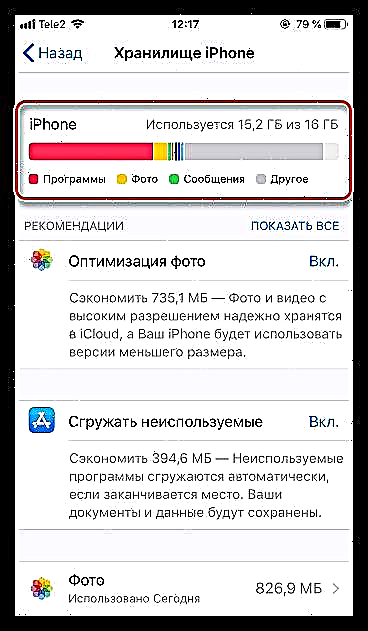મોટાભાગના Android ઉપકરણોથી વિપરીત જે માઇક્રોએસડી કાર્ડ્સનો ઉપયોગ કરીને મેમરીને વિસ્તૃત કરી શકે છે, આઇફોન પાસે એક સ્ટોરેજ કદનો એક નિશ્ચિત કદ છે જેનો વિસ્તાર કરી શકાતો નથી. આજે અમે તે માર્ગો પર ધ્યાન આપીશું જે તમને આઇફોન પર મેમરીની માત્રા શોધવા માટે પરવાનગી આપે છે.
આઇફોન પર મેમરી કદ શોધો
તમારા Appleપલ ડિવાઇસ પર કેટલી ગીગાબાઇટ્સ ઇન્સ્ટોલ કરેલી છે તે સમજવાની બે રીત છે: ગેજેટ સેટિંગ્સ દ્વારા અને બ orક્સ અથવા દસ્તાવેજીકરણનો ઉપયોગ કરીને.
પદ્ધતિ 1: આઇફોન ફર્મવેર
જો તમને આઇફોન સેટિંગ્સની મુલાકાત લેવાની તક હોય, તો તમે આ રીતે સ્ટોરેજના કદ પરનો ડેટા મેળવી શકો છો.
- તમારા સ્માર્ટફોન પર સેટિંગ્સ ખોલો. કોઈ વિભાગ પસંદ કરો "મૂળભૂત".
- પર જાઓ "આ ઉપકરણ વિશે". આલેખમાં "મેમરી ક્ષમતા" અને તમને રુચિ છે તે માહિતી પ્રદર્શિત થશે.
- જો તમે તમારા ફોન પર મુક્ત જગ્યાના સ્તરને જાણવા માંગતા હો, તો તમારે વિભાગમાં આવવાની જરૂર છે "મૂળભૂત" ખુલ્લી વસ્તુ આઇફોન સ્ટોરેજ.
- વિંડોના ઉપરના ક્ષેત્ર પર ધ્યાન આપો: અહીં તમને વિવિધ ડેટા પ્રકારો દ્વારા સંગ્રહ કયા કદના કબજામાં છે તે વિશેની માહિતી મળશે. આ ડેટાના આધારે, તમે સારાંશ આપી શકો છો કે તમારા માટે હજી કેટલી ખાલી જગ્યા છે. એવી ઘટનામાં કે સ્માર્ટફોન પર ગંભીર રીતે ઓછી જગ્યા બાકી છે, બિનજરૂરી માહિતીમાંથી સ્ટોરેજ સાફ કરવામાં સમય ખર્ચ કરવો જોઈએ.
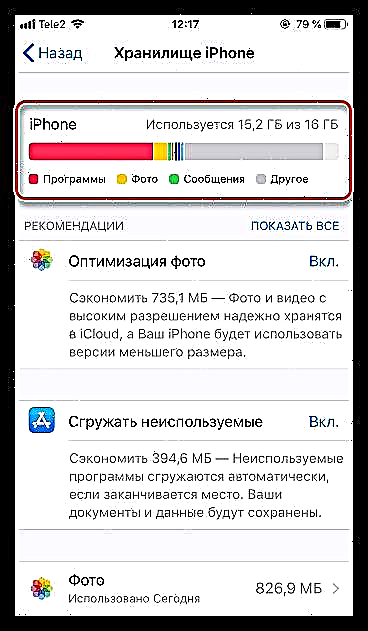
વધુ વાંચો: આઇફોન પર મેમરી કેવી રીતે મુક્ત કરવી



પદ્ધતિ 2: બ .ક્સ
ધારો કે તમે ફક્ત આઇફોન ખરીદવાની યોજના બનાવી છે, અને ગેજેટ પોતે જ બ boxક્સમાં ભરેલું છે, અને તે મુજબ, તેમાં કોઈ noક્સેસ નથી. આ કિસ્સામાં, તમે મેમરીનો જથ્થો શોધી શકો છો તે ખૂબ જ બ boxક્સમાં જે તે ભરેલું છે તેના માટે આભાર. પેકેજના તળિયા પર ધ્યાન આપો - ઉપલા વિસ્તારમાં ઉપકરણની મેમરીના કુલ કદને દર્શાવવું જોઈએ. આ માહિતી નીચે ડુપ્લિકેટ પણ કરવામાં આવી છે - વિશેષ સ્ટીકર પર કે જેમાં ફોન વિશેની અન્ય માહિતી શામેલ છે (લોટ નંબર, સીરીયલ નંબર અને આઇએમઇઆઇ).

આ લેખમાં વર્ણવેલ કોઈપણ બે પદ્ધતિઓ તમને તમારા આઇફોનથી કયા કદના સ્ટોરેજથી સજ્જ છે તે જણાવી શકશે.